מחיקת יישומים מ-Apple Watch
באפשרותכם לנהל את יישומי Apple Watch ישירות בשעון, או באמצעות היישום Watch ב-iPhone.
כיצד למחוק יישומים מ-Apple Watch
לחצו על ה-Digital Crown כדי להציג את כל היישומים במסך הבית.

געו נגיעה ממושכת בצג עד שהיישומים יתחילו להתנועע.
הקישו על ביישום שברצונכם להסיר, ואז הקישו על 'מחק את היישום' כדי לאשר. ישנם יישומים מובנים שלא ניתן להסיר. ביישומים שלא ניתן להסיר אין לחצן מחיקה.
לחצו על ה-Digital Crown כדי לסיים.
אם תסירו יישום מה-iPhone, אותו היישום יימחק גם מה-Apple Watch. אם ברצונכם לשחזר יישום, כולל אחד מהיישומים המובנים של Apple, תוכלו להוריד אותו מה-App Store ב-iPhone או ב-Apple Watch.
כיצד להשתמש ב-iPhone כדי לנהל את יישומי השעון
פתחו את האפליקציה Watch ב-iPhone, ואחר כך הקישו על הכרטיסייה 'השעון שלי'.
גללו אל המקטע 'מותקן ב-Apple Watch' ומצאו את היישום שאתם רוצים להסיר.
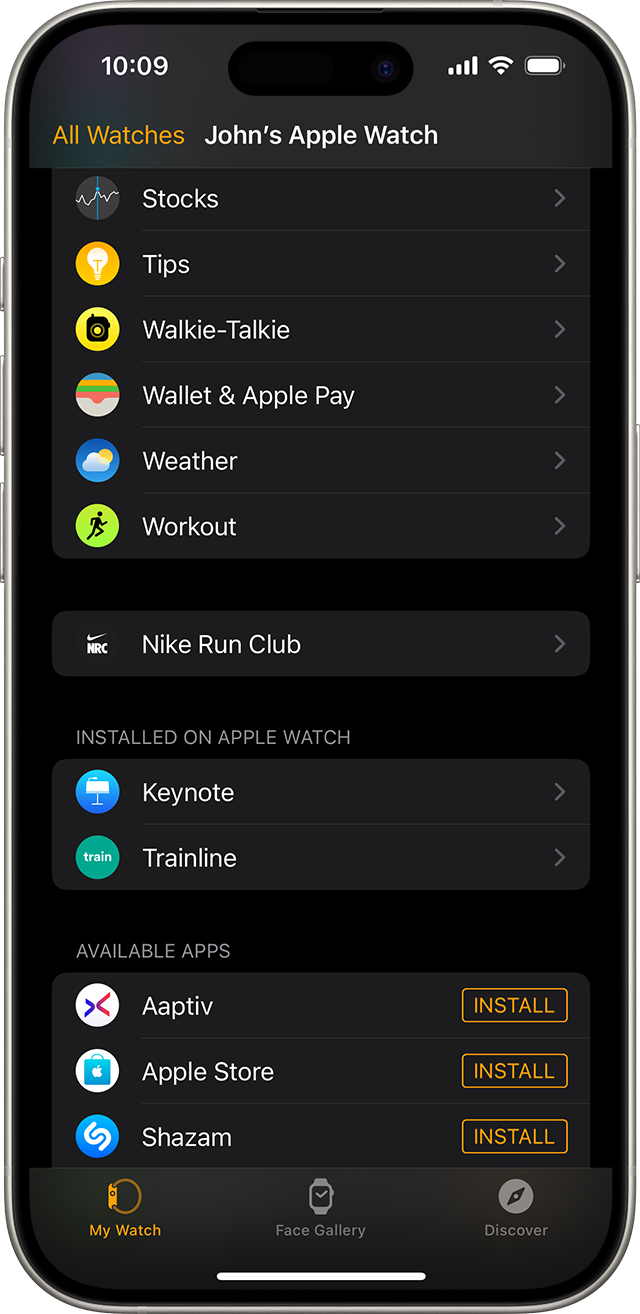
הקישו על היישום וכבו את 'הצג את היישום ב-Apple Watch'.
מידע נוסף על יישומים במכשירי Apple
למדו כיצד להתאים אישית את פני השעון שלכם ולשתף את פני השעון.
למדו כיצד להוריד יישומים ומשחקים מה-App Store וכיצד לעדכן את היישומים שלכם במכשירי Apple אחרים.
מידע על מוצרים שאינם מיוצרים על ידי Apple, או על אתרי אינטרנט עצמאיים שאינם נמצאים תחת פיקוח של Apple ולא נבדקו על ידה, מסופק ללא המלצה או תמיכה. Apple אינה אחראית לבחירה, לביצועים או לשימוש באתרי אינטרנט או במוצרים של צד שלישי. Apple לא מתחייבת לגבי מידת הדיוק או האמינות של אתרי אינטרנט של צד שלישי. פנו לספק לקבלת מידע נוסף.